A volte durante la scansione delle unità esterne (unità USB/scheda SD) utilizzando l’utilità del prompt dei comandi potresti ricevere un errore “chkdsk non è disponibile per le unità raw“? Questo messaggio di errore di solito viene visualizzato quando il file system dell’unità viene trovato come RAW o è stato danneggiato o danneggiato a causa di alcuni possibili motivi. Ma non c’è nulla di cui preoccuparsi.
Qui in questo post, ho condiviso alcuni dei modi migliori per risolvere Il tipo del la il file system è grezzo. chkdsk non è disponibile per le unità raw insieme alle sue principali cause.
Quindi, senza ulteriori indugi, andiamo avanti velocemente…!
Libero Duro Guidare Recupero Attrezzo.
Recupera i dati da unità USB, pendrive, SSD, HDD e altri dispositivi su Windows. Prova ora!
Cosa sono le unità Raw?
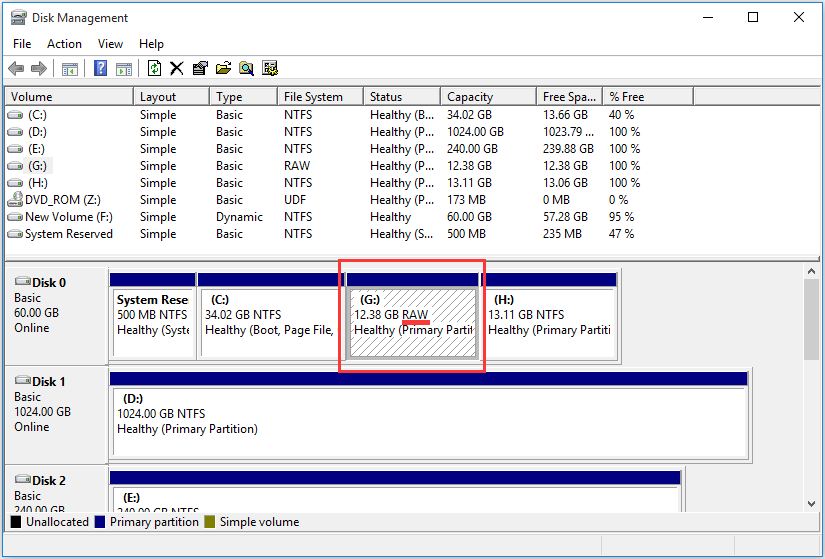
Si dice che un’unità sia come RAW, che non ha file system o che non è stata formattata con un file system specifico. Le unità grezze sono anche note come dischi grezzi o partizioni grezze.
Quando l’unità diventa grezza, il tuo sistema operativo non sarà in grado di leggere o riconoscere l’unità connessa o accedere ai suoi contenuti. In altre parole, puoi dire che diventa completamente inaccessibile o inutilizzabile.
L’unità di archiviazione è spesso contrassegnata come RAW principalmente in due circostanze:
Caso 1: Non è presente alcun file system nell’unità
A volte, quando inserisci il tuo dispositivo di archiviazione nel PC e provi ad accedere ai suoi dati, potresti vedere che l’unità è contrassegnata come RAW nella gestione del disco. Indica semplicemente che non esiste alcun file system nell’unità.
In tal caso, sei libero di formattare l’unità per renderla nuovamente accessibile.
Caso 2: A causa di corrotti o mancante sistema di file
Tuttavia, se l’unità esterna contiene alcuni dei tuoi dati importanti che sono stati danneggiati o danneggiati a causa di alcuni motivi, puoi semplicemente risolverli convertendo un’unità RAW in NTFS.
Ma, prima di procedere verso le sue correzioni per riparare chkdsk non disponibile per unità RAW errore, sappiamo qualcosa su questo errore.
Cosa significa CHKDSK non è disponibile per le unità RAW?
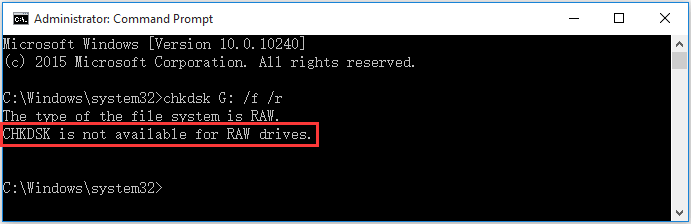
Questo messaggio di errore implica semplicemente che il comando CHKDSK non può essere utilizzato su una particolare unità con formato di file RAW. Ecco perché Windows non può eseguire il controllo del disco su un’unità.
In realtà, il fatto è che la maggior parte dei comandi di Windows non funziona su unità RAW perché Windows non è in grado di leggere o accedere al file system dell’unità disco. Tuttavia, se vuoi renderlo accessibile, puoi formattarlo.
Perché è CHKDSK non funzionante su unità RAW?
Il comando CHKDSK spesso non funziona su unità raw, quando il file system dell’unità viene danneggiato o mancante. Oltre a questo, ci sono anche altri motivi che potrebbero portare a questo errore.
- Settori danneggiati su dischi rigidi esterni
- L’unità è stata infettata da virus/malware
- Il formato file dell’unità non è supportato da Windows
- Se l’unità è fisicamente danneggiata
Dopo aver conosciuto le cause, ora devi essere ansioso di sapere come risolvere CHKDSK non è disponibile per le unità raw.
Ma prima di passare alle correzioni, suggerirò di recuperare i dati vitali dall’unità RAW utilizzando qualsiasi strumento di recupero dati affidabile. Questo perché l’esecuzione di questi metodi può comportare una grave perdita di dati
Come recuperare i dati da unità esterne Raw? [Consigliato]
Crudo Guidare Dati Recupero è uno dei potenti strumenti di recupero dati appositamente progettato per salvare i file persi o cancellati da tutte le unità di archiviazione come unità USB, schede di memoria, pen drive e altri.
Questo software è dotato di un algoritmo avanzato che scansiona in profondità il tuo disco e salva i tuoi file cancellati in pochissimo tempo. Non importa se il tuo dispositivo di archiviazione esterno è formattato, corrotto, danneggiato o virus infettato. Questo strumento ha sempre un’interfaccia user-friendly ed è sicuro al 100% da usare.
E la parte migliore di questo strumento è che è disponibile sia per Windows 7 che per Mac OS. Quindi, senza perdere altro tempo, scarica e installa rapidamente questo software sul tuo PC e recupera i tuoi dati dall’unità RAW in modo efficace.


* La versione gratuita del programma esegue solo la scansione e l'anteprima degli elementi recuperabili.
Segui il passo per passo guida per sapere come utilizzare questo software:
Dal momento che hai ripristinato in modo sicuro i tuoi file dall’unità USB RAW, dalla pen drive o dalla scheda SD, ora puoi facilmente risolvere questo errore utilizzando le correzioni indicate di seguito.
Leggi anche – [9 Modi] Correggi “CHKDSK non può aprire il volume per l’accesso diretto” l’errore nel 2023
Cosa fare quando CHKDSK non è disponibile per le unità RAW?
Se si desidera utilizzare l’unità raw, è possibile modificare il formato file dell’unità RAW in NTFS o in qualsiasi altro file system compatibile. Altrimenti puoi formattare l’unità esterna per renderla nuovamente pronta per l’archiviazione dei dati.
Modo #1: Convertire il formato file RAW in NTFS
- Andare su Questo PC quindi trovare l’unità di partizione RAW.
- Fare clic con il tasto destro sull’unità raw e scegliere Formato
- Nel menu a discesa del file system, selezionare NTFS per l’unità, quindi fare clic su Avvia.
- Quando viene visualizzato un menu a comparsa, fare clic su Sì per iniziare il processo di conversione e il gioco è fatto.
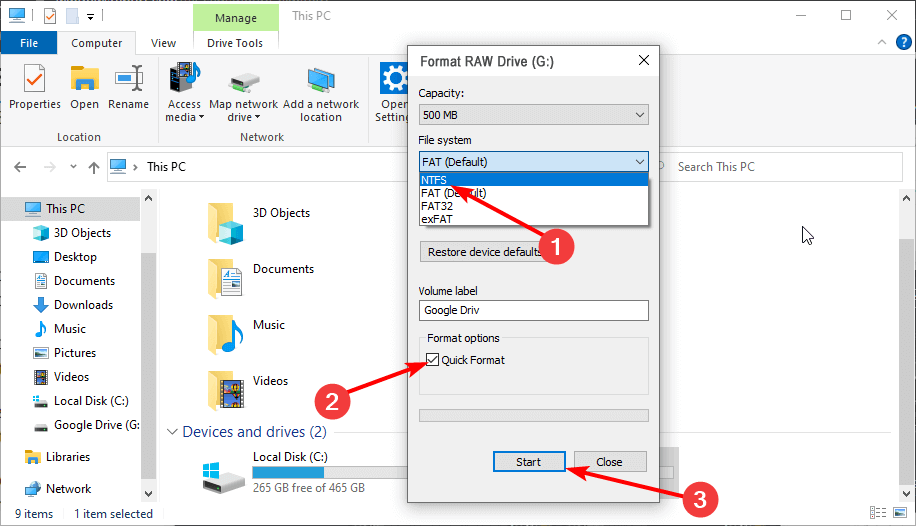
Modo #2: Formattare l’unità RAW per correggere CHKDSK non è disponibile per le unità RAW
Un altro metodo che puoi utilizzare per correggere “chkdsk non è disponibile per le unità raw” è la formattazione dell’unità Raw.
Formatta un’unità RAW utilizzando Esplora file:
- Andare su Questo PC quindi individuare l’unità RAW.
- Fare clic con il pulsante destro del mouse sull’unità della partizione RAW e selezionare Formato.
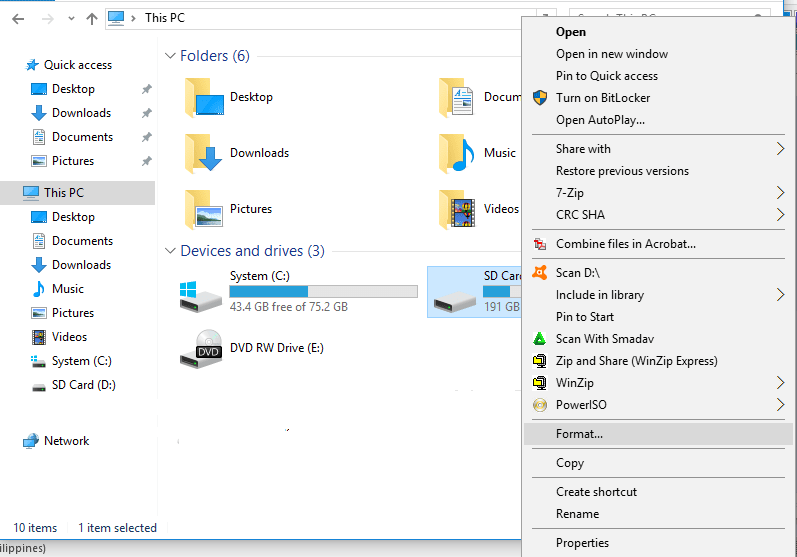
- Ora, scegli un sistema di file– NTFS per il tuo disco, seleziona la casella di controllo Formattazione veloce, quindi fai clic su Avvia.
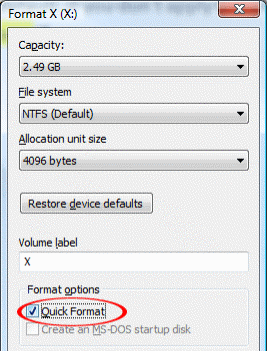
Formatta un’unità Raw utilizzando Diskpart:
Come sai, Diskpart aiuta a gestire i tuoi dischi, partizioni, volumi, sul tuo computer. Pertanto, è possibile utilizzare questa utility per modificare il formato del file dell’unità RAW.
- Aprire una finestra di dialogo ESEGUI premendo Win + R
- Quindi, digita diskpart e premi Invio.
- Immettere i comandi indicati di seguito e premere Invio dopo ogni riga:
list disk
select disk X (“X” means the volume number of the RAW drive)
format fs=ntfs quick (or format fs=fat32 quick)
exit

Frequentemente Chiesto Domande
Come risolvere l'unità RAW utilizzando CMD?
Ecco come riparare il tuo disco non elaborato utilizzando l'utilità del prompt dei comandi: Avvia la finestra di dialogo ESEGUI quindi digita cmd al suo interno. Scegli il prompt dei comandi, quindi fai clic su Invio. Una volta aperta la finestra del prompt dei comandi, digitare chkdsk G:/f/r e premere Invio.
Come posso riparare un'unità RAW senza formattazione?
Se non desideri formattare l'unità RAW, puoi anche risolvere questo problema convertendo il formato file dell'unità RAW in NTFS o in qualsiasi altro formato compatibile.
Puoi recuperare il disco rigido RAW?
SÌ, puoi recuperare il tuo disco grezzo utilizzando un software avanzato e affidabile Duro Guidare Recupero Attrezzo.
Come formattare un disco rigido RAW?
Ecco come formattare il disco rigido RAW su Windows:
- Fare clic con il pulsante destro del mouse su 'Questo PC', quindi scegliere Gestisci.
- Fare clic su Archiviazione > Gestione disco.
- Fare clic con il pulsante destro del mouse sul disco o sulla partizione RAW e selezionare Formato.
- Sotto 'Sistema di file', scegli NTFS o altri.
- Quindi, assegnagli un nome 'Etichetta volume'.
- Infine, fare clic su Avvia per iniziare il processo di formattazione.
Come posso trasferire i file da un disco rigido non elaborato?
Puoi semplicemente trasferire i file da un disco rigido RAW seguendo questi passaggi:
- Scegli i file e le cartelle sul disco rigido RAW che devi ripristinare.
- Successivamente, fai clic con il pulsante destro del mouse sui file e scegli l'opzione ‘Copia in’.
- Ora, ti verrà chiesto di scegliere una nuova posizione per archiviare questi file.
- Quindi, creare la nuova cartella su un altro disco in una posizione dell'unità RAW e salvare lì i file.
Conclusione
Il comando CHKDSK aiuta a correggere vari tipi di errori relativi al disco: settori danneggiati del disco rigido, danneggiamento del file system ecc. Ma se stai tentando di utilizzare questo comando su un’unità raw, puoi affrontare chkdsk è non disponibile per unità raw errore.
Ma niente di cui preoccuparsi, qui in questo post ti ho suggerito 2 modi diversi per correggere questo errore. Ma prima di applicarli, assicurati di recuperare i file da un’unità utilizzando l’estensione Crudo Guidare Recupero Attrezzo per evitare situazioni di perdita di dati.
Oltre a ciò, se hai trovato utile questo post, condividilo.

Taposhi is an expert technical writer with 5+ years of experience. Her in-depth knowledge about data recovery and fascination to explore new DIY tools & technologies have helped many. She has a great interest in photography and loves to share photography tips and tricks with others.